个人永久性免费-Excel催化剂第130波批量下载邮件信息及正文
在Excel催化剂过往的功能中,已经在邮件主题上有了批量发送邮件、批量下载附件功能,近期在优化这几个邮件功能过程中,发现还有一个小小的功能场景未覆盖,补充批量下载邮件信息特别是正文部分内容。
现有功能改进与修复
在邮件群发功能中,常有用户反馈点击发送邮件没反应,但笔者天天用,也没问题,也是纠结,这次尝试增加同步发送试试,不知道是否异步发送,有错误时不会返回引起。小众功能,使用的人太少,反馈也太少,希望更多人可以一起帮忙测试反馈。
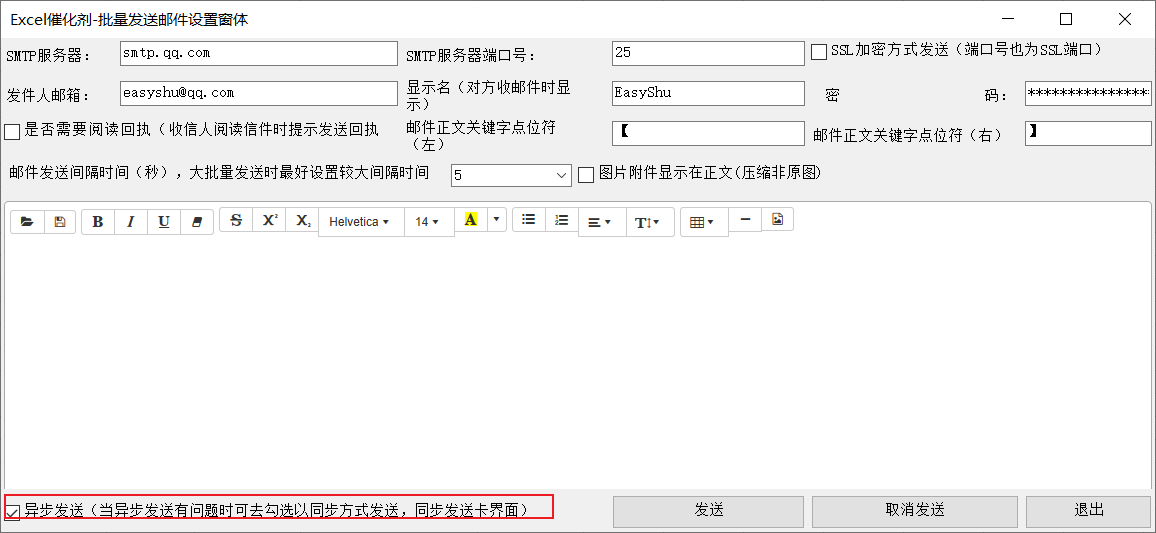
同样地之前也有用户反馈不能切换不同的邮件帐户,以搜索附件,这次也修复了,可以让大家先选定某个邮件帐户,再操作,就会自动识别当前选定帐户的邮箱里搜索下载附件,也同步录制了操作视频上传到视频教程中。
场景设定
在批量下载附件的场景中,基本上可以满足一些同主题的数据采集需求,但不排队有些数据采集直接在正文中回复,所以此处给大家追加了将正文批量保存下来的功能。
因为Excel的单元格容纳的字符串有限,一个完整的正文,有可能不能完成写入到单元格中,同样地一般性正文有采集价值的部分是字符串内容,对于图片等元素非常小众场景此处不作处理。
所以此处选择正文的保存采用文本文件的形式,文本文件没有格式样式,原正文内容将被简化。
当采集的内容不保存到Excel中,又如何能够将其结构化处理呢?答案在于综合使用Excel催化剂的多项技能,使用众多的文本处理功能,可以轻松地将文本文件里的关键信息提取到Excel单元格内进行丰富的二次加工。
功能实现
下载正文信息的功能和下载附件非常类似,此处不作太多展开,区别在于一个下载附件,一个将正文保存为文本文件,存储在某设定文件夹内。
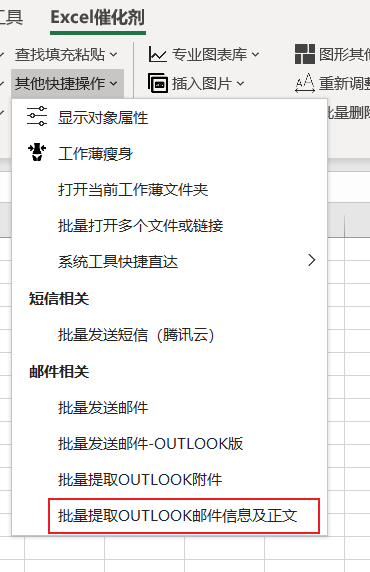
如果默认不需要下载正文,仅仅遍历下邮件标头信息如发件人、收件人、发件时间、收件时间等,可以不勾选下图红框复选框。
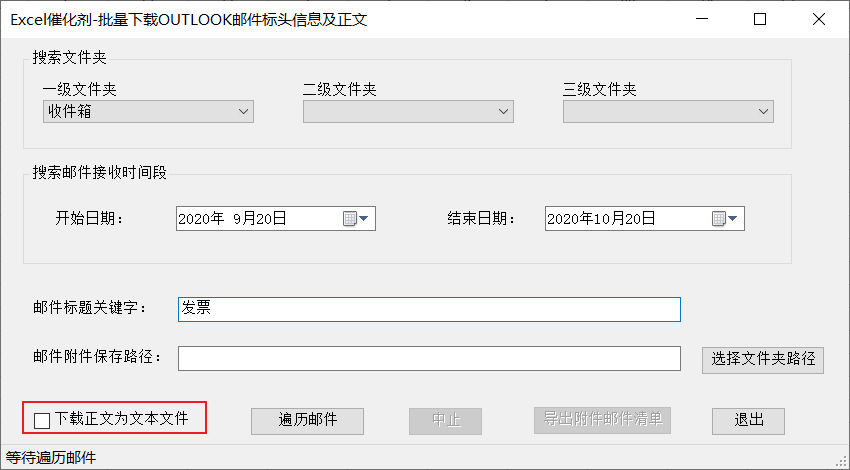
邮件的标头信息,将其遍历到Excel中,可以作一些数据分析、处理,统计类,如统计邮件的发送、接收的时间趋势,评估工作量等场景。
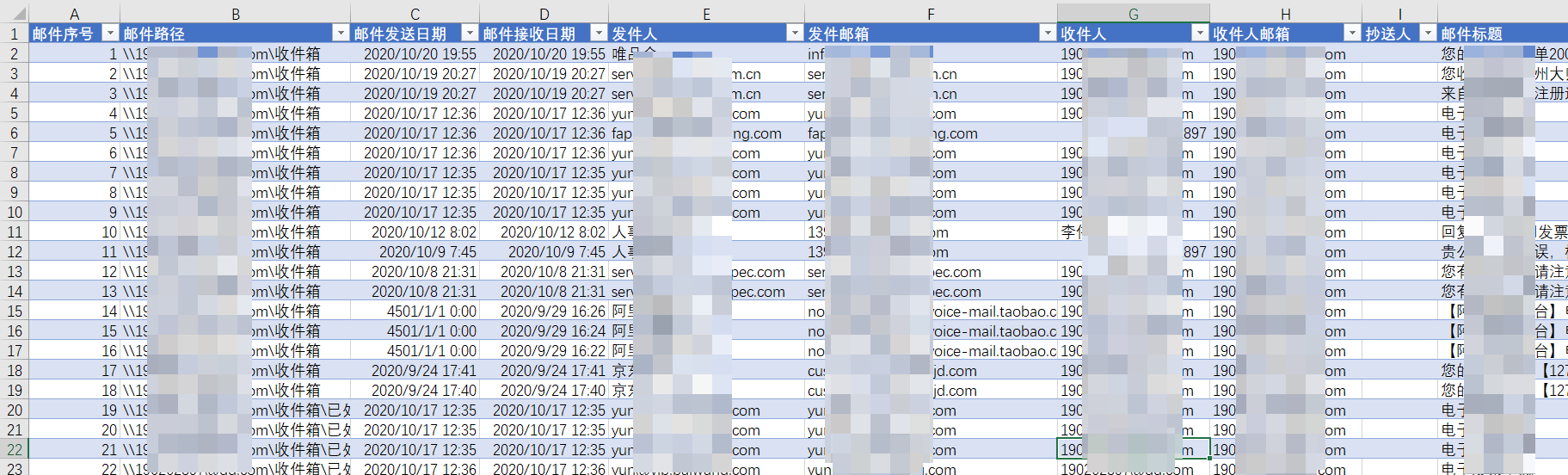
最终的邮件正文,以txt文本文件的形式存储,并将文件命名为序号,和邮件信息里的序号一一对应。
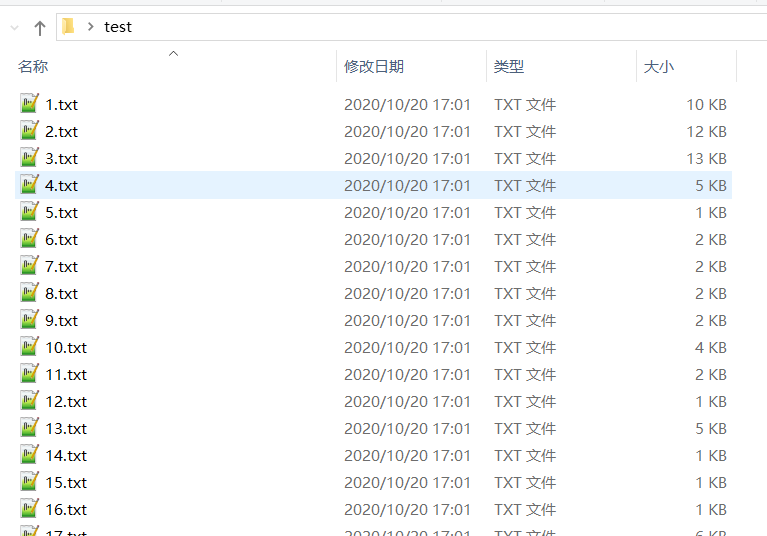
提取正文信息
一般来说,在Excel单元格内容里的信息,不太可能是整个正文的大篇幅,正文是文本备注类型,不具有太多的分析价值,必然需要作提取的操作,字符串处理,最强大武器当属正则表达式,而Excel催化剂已经让大家轻松可用,并且可以直接读取文本文件内容再提取。
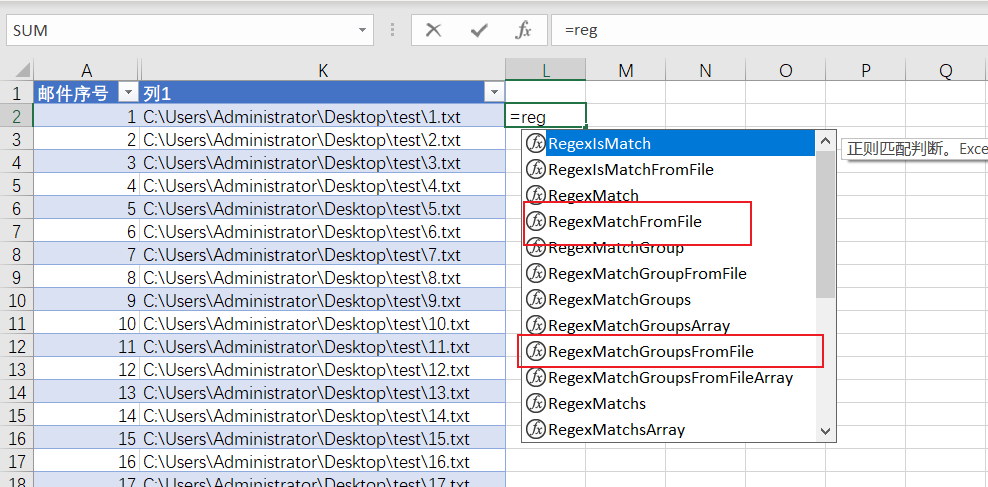
当然如果非要提取全部内容,也有一个函数给大家,或者其实正则函数也是可以轻松提取开头结尾所有内容,写个配置模式内容【[1]+$】即可。
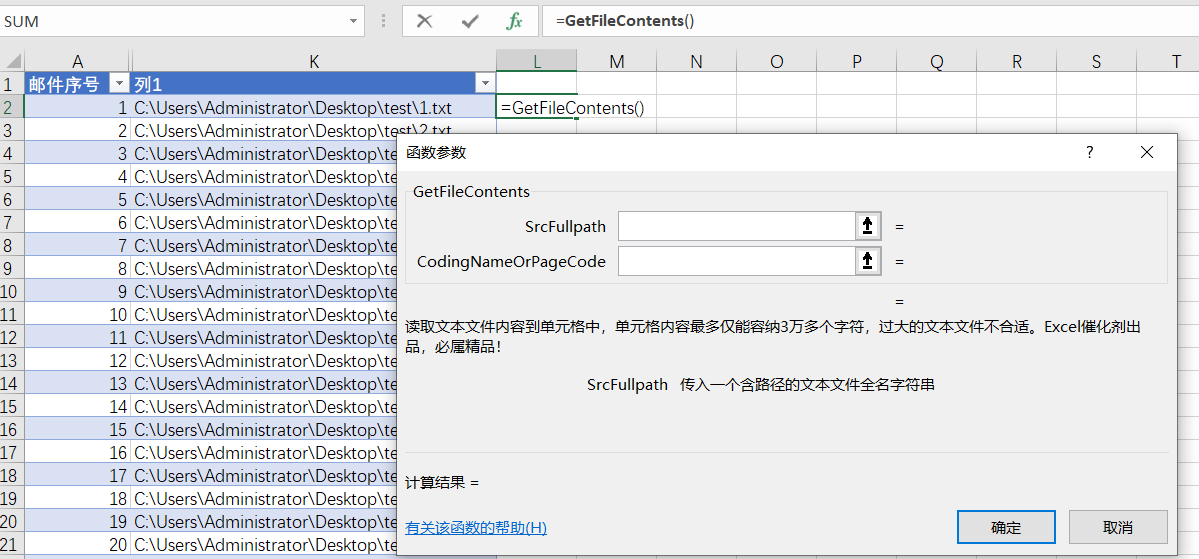
结语
只要是数据,只要有批量性场景,Excel是你当仁不让的好帮手,特别是加入Excel催化剂众多黑科技招式后,在Excel里遨游你的数据之旅,将变得异常轻松。
经过这几大功能,相信邮件类批量场景已经覆盖得差不多,祝各位玩得开心。
\s\S ↩︎




 浙公网安备 33010602011771号
浙公网安备 33010602011771号